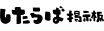レス数が1スレッドの最大レス数(1000件)を超えています。残念ながら投稿することができません。
ユーザーサポート
-
>> 198
WinShell 自体は使ったことがないので、さらなるカスタマイズについては、
ご助言できるかどうか自信がありませんが、とりあえず、下記をお試しください。
のどか の設定ダイアログを開いて、現在お使い中の 104 Emacs設定を選択し
編集ボタンを押します。
そして、シンボルのところの記述を クリップボードにコピーします。
OKで閉じます。
続いて、(ホームディレクトリから) を選択して、設定ボタンを押して
クリップボードの内容を、シンボルのところに設定して OKで閉じます。
続いて、ファイル編集ボタンを押して、ご自身用の dot.nodokaファイルを開きます。
この設定ファイルの一番最後の行のところに、下記2行を追加します。
window Chrome /chrome.exe/ : EmacsEdit
window WinShell /WinShell.exe/ : EmacsEdit
それぞれ、Google Chrome と WinShellのウィンドウに対して EmacsEdit キーマップを
設定しています。
そして、(ホームディレクトリから)が選択された状態で、OKボタンを押して
設定ダイアログを閉じます。
以上で、御所望の状態になるはずです。
デフォルトでは、dot.nodokaファイルの中で、default2.nodoka を読み込んでいますが、より様々なカスタマイズのためには
もともとの窓使いの憂鬱では、default.nodoka を読み込んでいました。
defalut2.nodokaを指定しているところで、default.nodoka に変更することも
可能ですが、default2.nodoka とdefault.nodoka ファイルを比較するなど、中身を
ご確認のうえ、ご利用ください。
掲示板管理者へ連絡
無料レンタル掲示板